Bonjour,
Suite à l'installation de davinci resolve sous linux, il y'a un bug écran rouge ou rien lors de la timeline preview dans davinci. (apparement sur presque toutes les distributions linux)
Aucun tuto sur le net ne résoud le problème alors je mets la solution ici après quelques jours de galère 😫. Ca me servira de mémo également.
Il y'a également aucun import/export mp4 qui ne peut être fait dans la version gratuite de davinci.
Bref, la misère.
Testé OK sous debian 12, avec nvidia geforce gtx 1050 mobile.
Si vous avez une vieille carte graphique, passez votre chemin, ou installer d'autres drivers que ceux cités plus bas...
Si vous n'avez pas de carte Nvidia, chercher sur le net ...
- Etape 1: Télécharger les logiciels
- davinci resolve 18
- makeresolvedeb (permet d'avoir un package debian propre pour le désinstaller proprement ensuite, contrairement à l'installer officiel)
- Etape 2: installer les drivers nvidia proprietaire obligatoirement et autres paquets pour makeresolvedeb (davinci ne fonctionne pas avec le drivers opensource nouveau)
Il faut dans un premier temps ne pas être sur l'interface graphique,
1) dans le terminal, avec votre utilisateur (ou alors se connecter en root)
sudo systemctl set default multi-user.graphical && sudo reboot now
2) Loggez vous avec votre utilisateur/mdp puis sudo -i pour passer en root
3) supprimer le driver opensource si vous etes dessus : apt remove --purge xserver-xorg-video-nouveau && apt autoremove -y && apt update -y
4) apt install nvidia-driver nvidia-opencl-icd libcuda1 libglu1-mesaocl-icd-libopencl1 libssl1.1 libnvidia-encode1 ocl-icd-libopencl1 -y
5) on remet l'interface graphique au démarrage : systemctl set-default graphical.target && reboot now
- Etape 3 : prépare le package debian pour davinci 18 et l'installer
1) décompresser le zip davinci: unzip DaVinci_Resolve_Studio_17.3.1_Linux.zip
2) décompresser le tar.gz makeresolvedeb: tar -xvzf
2) copiez le fichier davinci, par exemple:
cp ~/Téléchargements/DaVinci_Resolve_18.0b5_Linux.run ~/davinci
3) extraire l'archive resolvedeb : tar zxvf makeresolvedeb_1.6.0_multi.sh.tar.gz
4) créér un dossier davinci et copier les fichiers extraits dedans: mkdir ~/davinci && cp makeresolvedeb_1.6.0_multi.sh ~/davinci && \ cp DaVinci_Resolve_18.0b5_Linux.run ~/davinci
5) créér le package deb: cd ~/davinci && ./makeresolvedeb_1.6.0_multi.sh DaVinci_Resolve_18.0b5_Linux.run
6) patientez que le package se créé puis installer le : dpkg -i davinci-resolve_18.0b5-mrd1.6.0_amd64.deb
- Etape 4 : lancez davinci et vérifiez que le driver nvidia est pris en compte
1) si vous lancez davinci via l'icone dans votre menu de votre interface graphique, si vous avez une erreur gpu non existant, il faut rebooter, puis choisir dans les préférences davinci le GPU cuda.
2) une fois davinci démarré et que vous testez de lire un media, si vous n'avez pas de chance vous n'aurez pas d'image ou alors des images rouges ou pixellisé
- Etape 5: Fixer le bug d'affichage des videos !!
1) Ajouter dans votre ~/.bashrc deux lignes qui résoud le problèmes:
Lancer le terminal et avec votre user taper :
echo "export __NV_PRIME_RENDER_OFFLOAD=1;export __GLX_VENDOR_LIBRARY_NAME=nvidia" >> ~/.bashrc
Maintenant ces deux variables seront chargés à chaque fois que vous démarrer votre session utilisateur.
2)mais vu que l'on va tester davinci sans rebooter, uniquement maintenant, faites: source ~/.bashrc
- Etape 6: Utiliser davinci qui ne prend pas l'import/export de mp4 dans la version gratuite
Resolve est la version gratuite et bien sur on ne peut pas importer des MP4 car le son codec au format AAC n'est pas pris en charge.
De même, on ne peut pas exporter en mp4 avec la version gratuite.
L'astuce est de convertir vos .mp4 en .mov en ligne de commande ou avec un logiciel afin de les importer dans davinci.
Puis de faire les exportation en .mov dans davinci et de les convertir en .mp4 en ligne de commande ou avec un logiciel.
1) installer ffmpeg & vlc: apt install -y ffmpeg vlc
2) convertir un .mp4 en .mov pour l'importer ds davinci:
ffmpeg -y -i ~/chemin/vers/votredossier/DJI_XXXX.MP4 -c:v libxvid -q:v 1 -c:a pcm_s24le ~/chemin/vers/votredossier/montage_export.mov
3) une fois votre montage ou votre color grading fait, vous exporter sous davinci en quicktime mpeg4.
4) Maintenant, il faut repasser votre montage.mov en mp4 si vous le souhaitez, (exemple en h265-hevc, avec un crf haute qualité):
ffmpeg -i montage_exportmov -c:v libx265 -crf 15 -vtag hvc1 output.mp4
(je suis en cours de test pour la commande de conversion vers .mp4 ..., on peut accélerer la conversion avec l'argument -preset fast ..)
Vous pouvez aussi utiliser des logiciels de conversion, comme handbrake winff, etc (non testé)
Et voilà, enfin ça marche bien ! Quel galère ces logiciels propriétaires ...